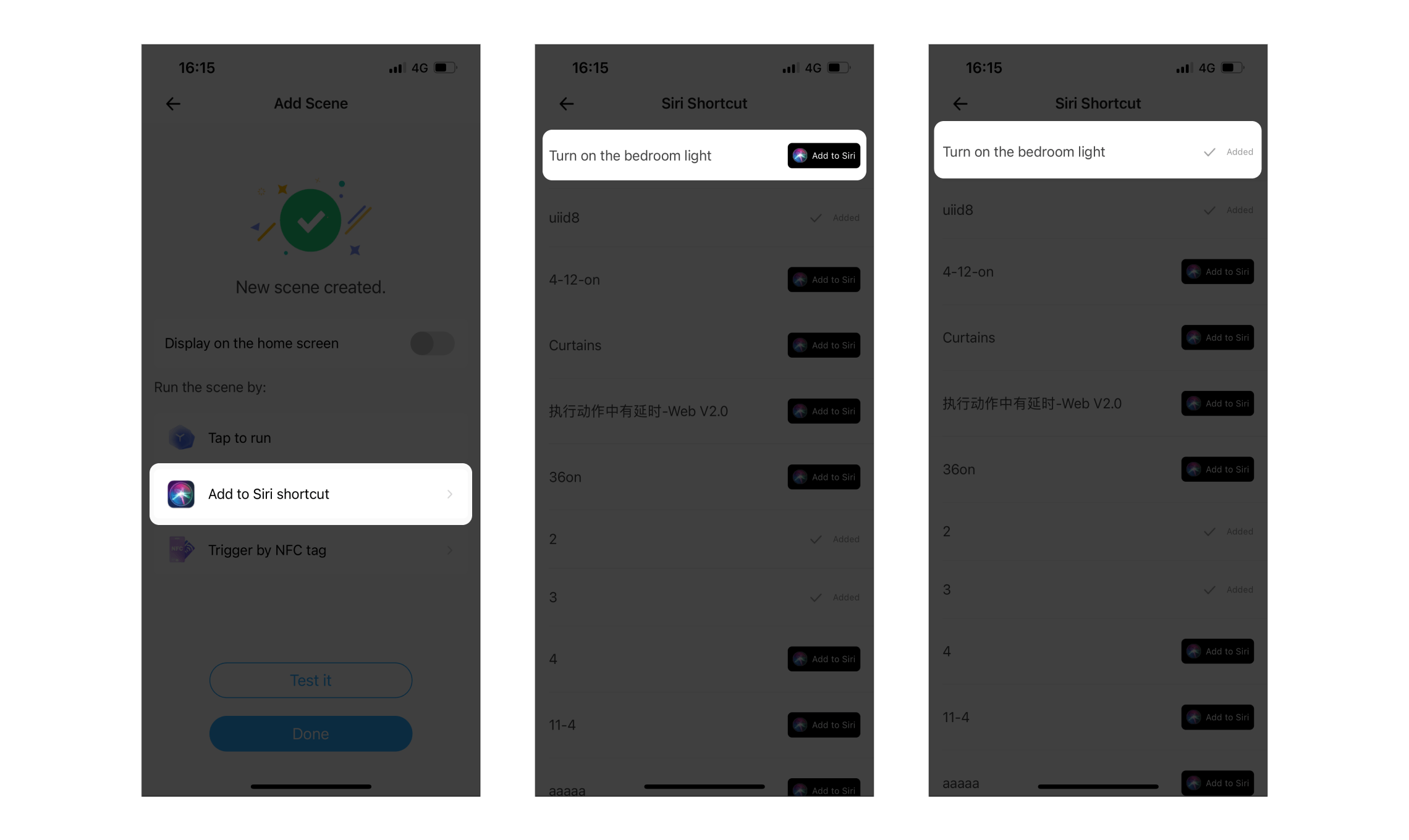Controllo Rapido Dei Dispositivi Supportati Da eWeLink Su iPhone
Nel mondo frenetico di oggi, la comodità è fondamentale, e avere un controllo senza interruzioni sui dispositivi della casa intelligente può rendere la vita decisamente più facile. Per gli utenti di iPhone che cercano un controllo fluido sui dispositivi intelligenti supportati da eWeLink, ecco una guida completa per semplificare la vostra esperienza.
Controllare i dispositivi con Siri
Uno dei modi più rapidi per controllare i dispositivi supportati da eWeLink è integrarli con le scorciatoie di Siri. Creando scene manuali e aggiungendole a Siri, è possibile controllare i dispositivi intelligenti utilizzando semplici comandi vocali con il proprio iPhone o iPad. Per iniziare, seguite le istruzioni riportate di seguito.
Passi per la creazione di una scena manuale:
- Toccare il simbolo "+" nell'angolo superiore destro della pagina della scena manuale.
- Scegliere "Toccare per eseguire" come condizione di attivazione.
- Impostare l'azione della scena, ad esempio accendere una luce nella camera da letto. Selezionare "Luce" e "ON".
- Salvare la scena con un nome personalizzato, ad esempio "Accendi la luce della camera da letto"
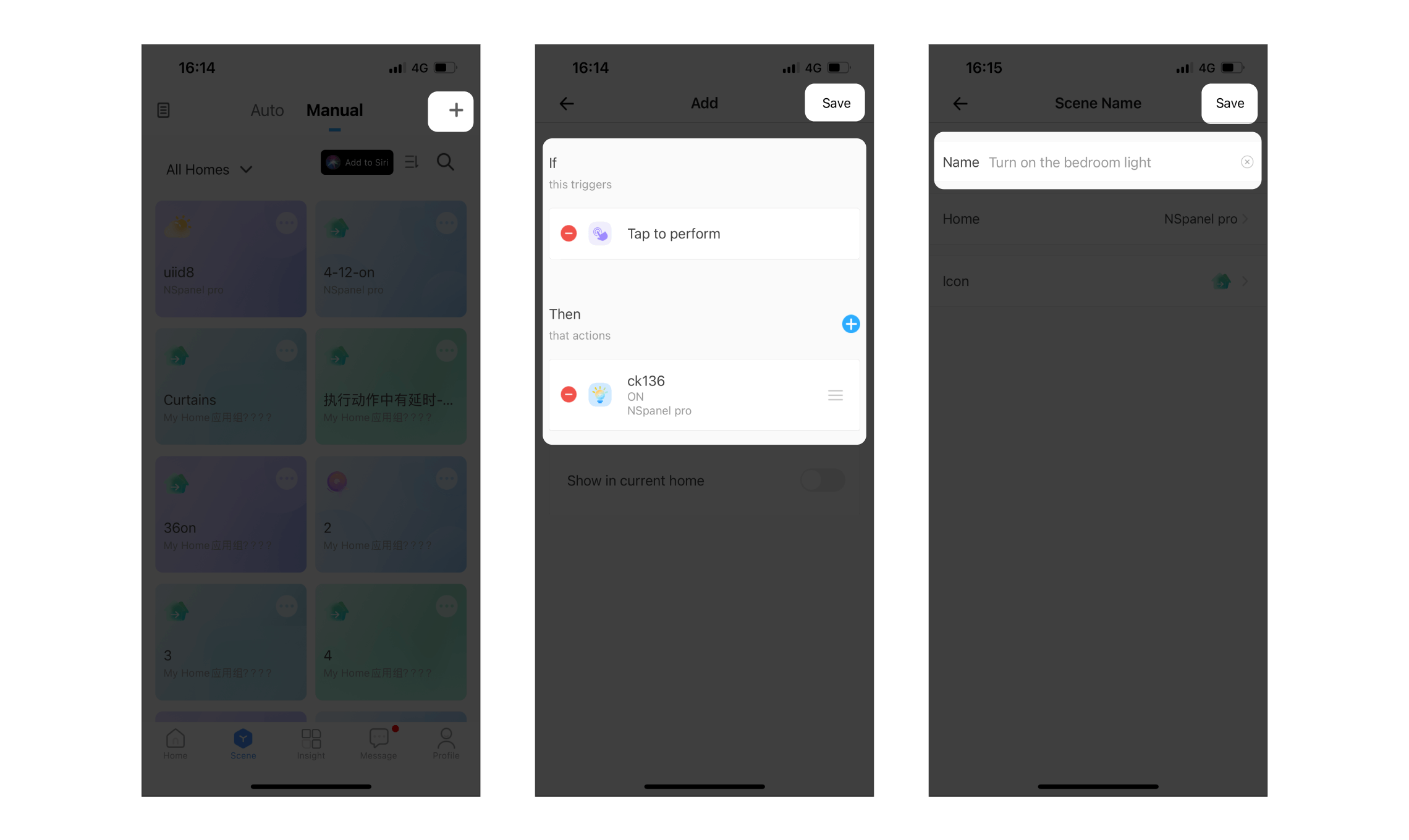
Una volta creata la scena, procedete ad aggiungerla ai collegamenti di Siri:
- Toccare "Aggiungi ai collegamenti Siri" al termine della creazione della scena o toccare "Aggiungi a Siri" dalla pagina della scena manuale.
- Selezionare la scena desiderata dall'elenco visualizzato nella pagina dei collegamenti Siri.
- La scena è ora integrata in Siri. È sufficiente pronunciare il nome della scorciatoia, ad esempio "Accendi la luce della camera da letto", per eseguire l'azione corrispondente senza alcuno sforzo.
Accesso immediato con i widget di eWeLink
Per i momenti in cui avete bisogno di un accesso rapido ai dispositivi che utilizzate più di frequente, eWeLink offre la comodità dei widget per iOS. Seguite questi semplici passaggi per impostare il vostro widget personalizzato:
1. Avviate l'applicazione eWeLink e passate alla sezione Widget della pagina del vostro profilo.
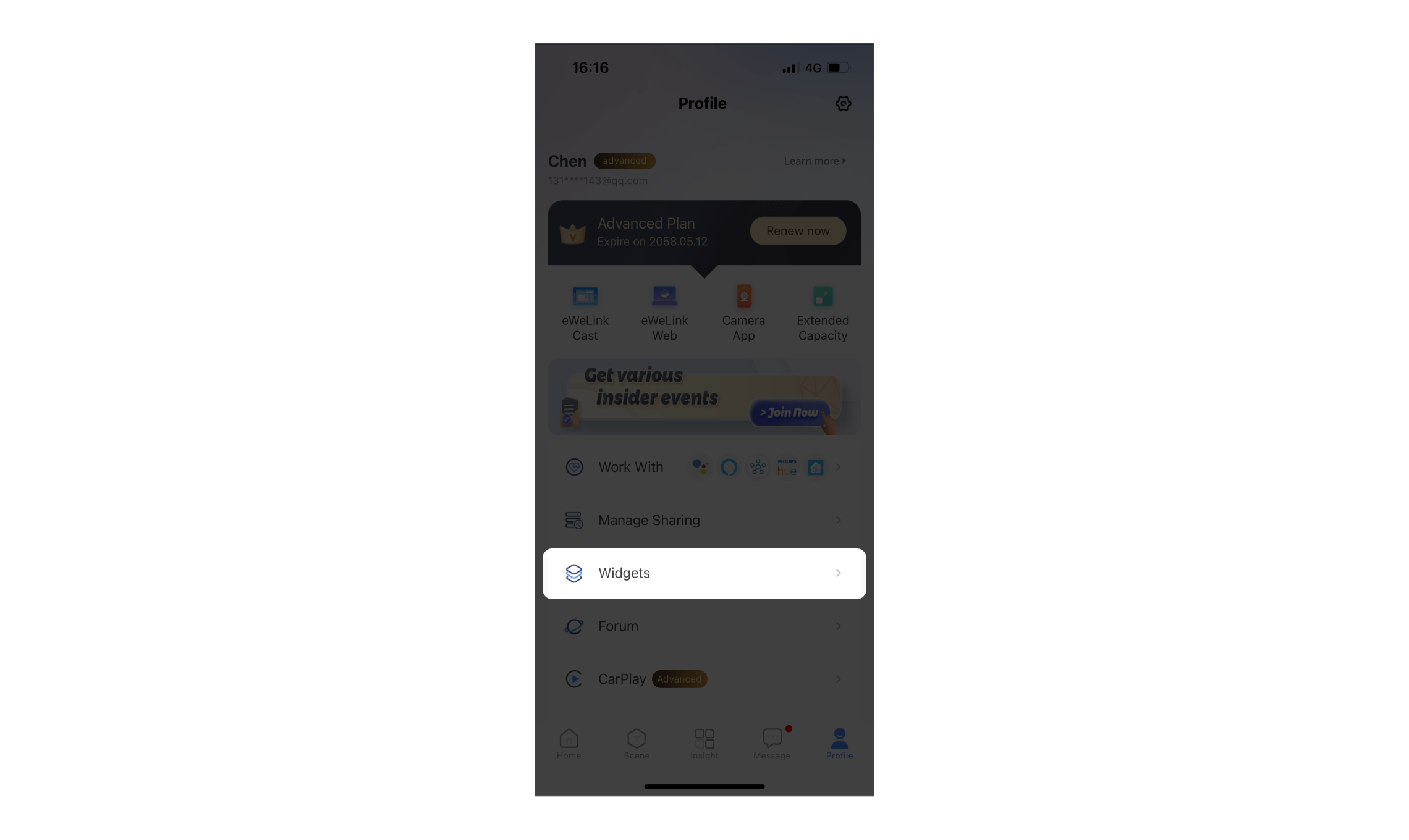
2. Aggiungere i dispositivi desiderati ai collegamenti dei widget e salvare le impostazioni.
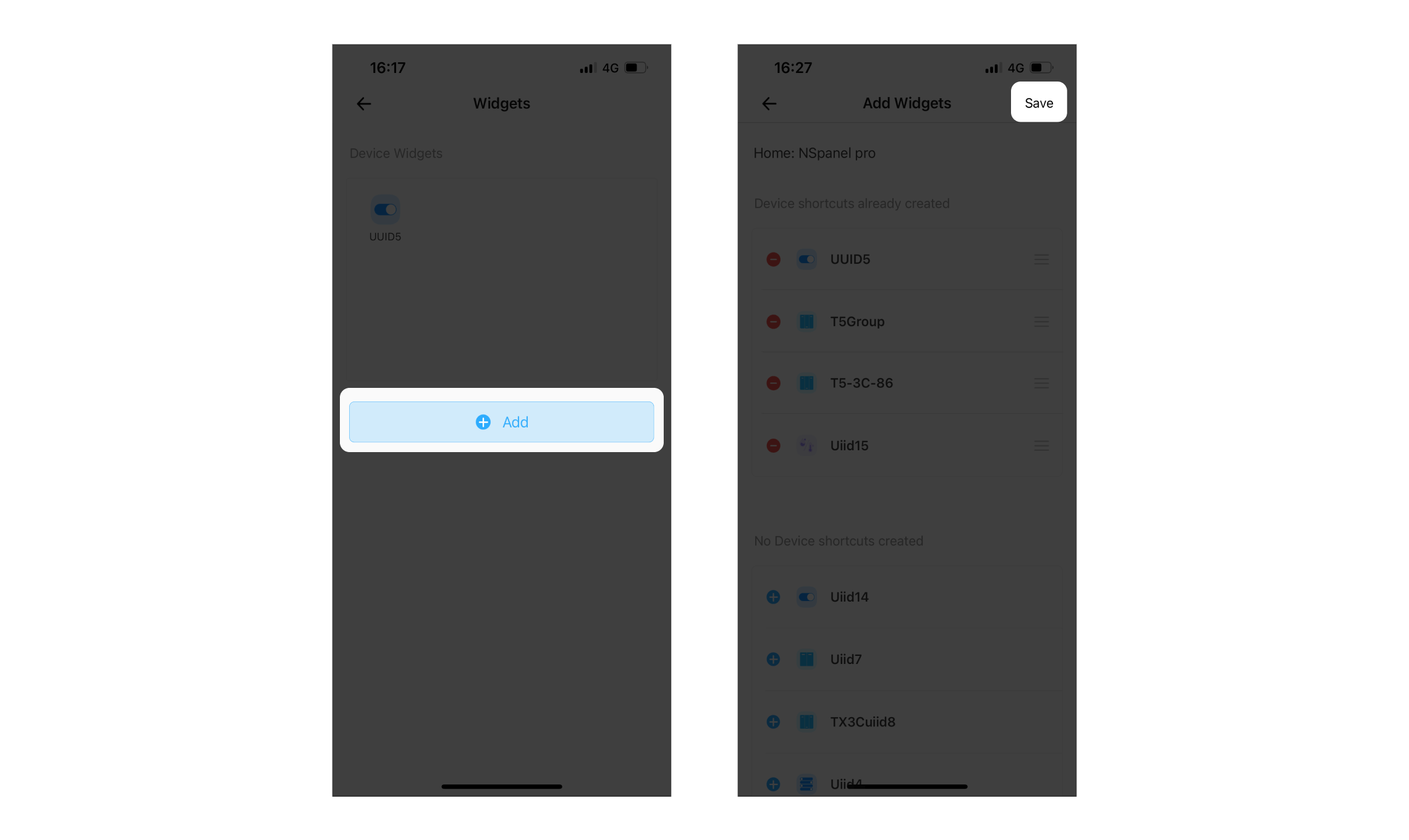
3. Accedere alla vista Oggi, toccare Modifica e selezionare Personalizza.
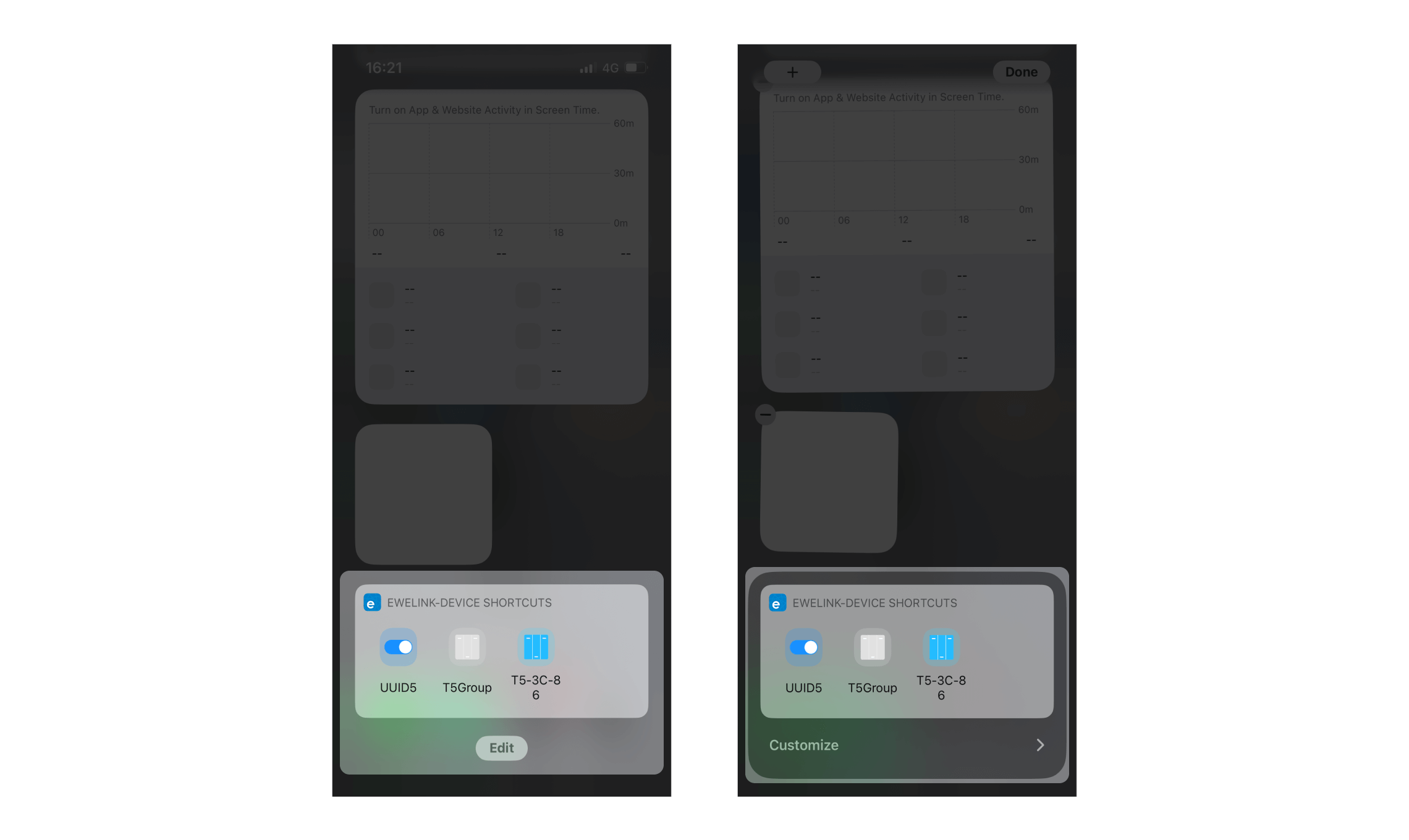
4. Aggiungere "eWeLink-Device Shortcuts" ai propri widget.
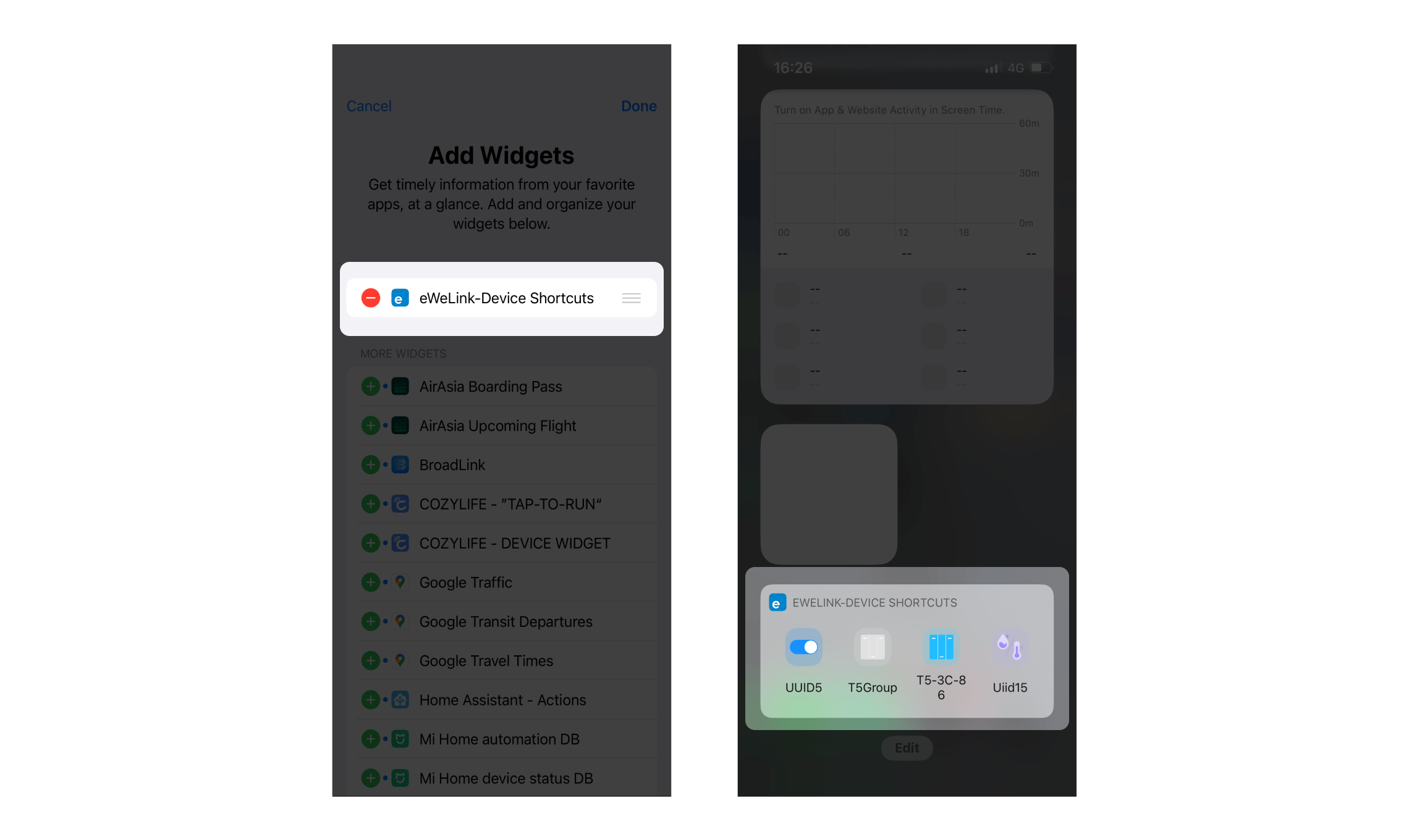
Una volta configurato, il widget eWeLink consente di accedere con un solo tocco ai dispositivi selezionati e di accenderli o spegnerli istantaneamente senza aprire l'applicazione.
Che si tratti di comandi vocali con le scorciatoie di Siri o di rapidi tocchi sui widget iOS, il controllo dei dispositivi intelligenti non è mai stato così semplice. Grazie all'interfaccia intuitiva e alle potenti funzioni di eWeLink, potete trasformare il vostro iPhone in un potente telecomando per la vostra casa intelligente. Godetevi la comodità di una gestione senza sforzo dei dispositivi e godetevi un'esperienza di vita veramente connessa.
Siamo lieti di ricevere qualsiasi suggerimento. Fate clic qui per condividere le vostre idee.
Rimanete in contatto con eWeLink
Per rimanere aggiornati sugli ultimi sviluppi di eWeLink e sui consigli per la casa intelligente, collegatevi con noi attraverso i nostri canali online:
Forum: Forum eWeLink
Facebook: https://www.facebook.com/ewelink.support
Twitter: https://twitter.com/eWeLinkapp
YouTube: https://www.youtube.com/c/eWeLinkSmartHome
Sito Web: https://ewelink.cc/
Questa è una traduzione automatica dell'articolo originale in inglese tramite DeepL. Per visualizzare la versione originale in inglese, fai clic qui. Per eventuali commenti o suggerimenti sulla traduzione, contatta translation@coolkit.cn.